
Агуулгын хүснэгт:
- Зохиолч John Day [email protected].
- Public 2024-01-30 11:01.
- Хамгийн сүүлд өөрчлөгдсөн 2025-01-23 15:00.

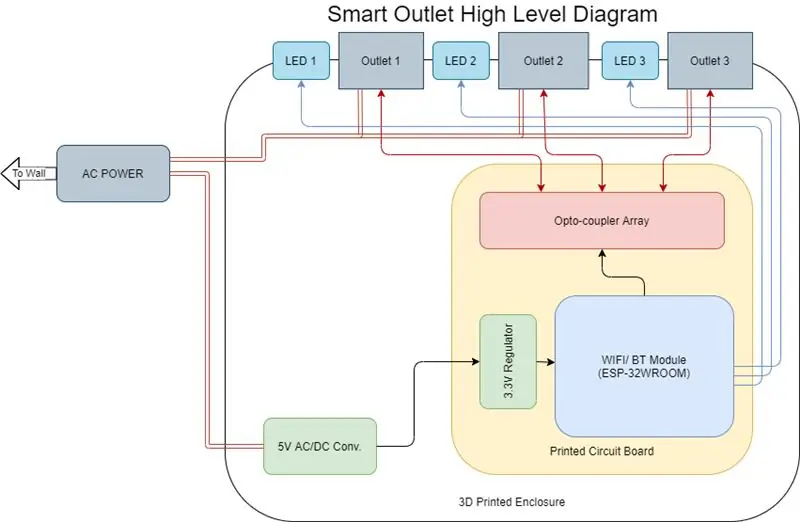
Fusion 360 төслүүд »
Анхааруулга: Энэхүү төсөл нь SV2 ПХБ хэвлэгчээр хэрхэн загварчлах талаар харуулах зорилготой юм. Энэ бол таны өдөр тутмын хэрэглээ болгон ашиглах бүтээгдэхүүн биш юм. Энэ нь зохих аюулгүй байдлын стандартыг дагаж мөрдөхийн тулд хийгдээгүй бөгөөд туршигдаагүй болно. Энэхүү загварыг ашиглахдаа ямар нэгэн эрсдэлд ороход та хариуцлага хүлээх болно
Ухаалаг залгуур нь дурын хөтөч ашиглан вэб сервер ашиглан холбогдсон аливаа төхөөрөмжийг удирдах боломжийг олгодог IOT төхөөрөмж юм. Энд програмчилсан вэб сервер нь холбогдсон ямар төхөөрөмжүүдийг асаах, унтраахаа шийдэх боломжийг олгодог бөгөөд үндсэндээ утасны товчлуур эсвэл компьютер дээр дарахад виртуал "залгах", "салгах" боломжийг олгодог.
Хангамж
Үндсэн бүрэлдэхүүн хэсгүүд: Тоо хэмжээ x зүйл (Digikey хэсгийн дугаар)
- 1 x NEMA5-15P эрэгтэй залгуур ба утас (Q108-ND)
- 3 x Эмэгтэй сав NEMA5-15R (Q227-ND)
- 1 x Wifi модуль ESP32-WROOM-32D (1904-1023-1-ND)
- 3 x Solid State Relay (255-3922-1-ND)
- 1 х хүчдэл зохицуулагч 3.3V (AZ1117EH-3.3TRG1DIDKR-ND)
- 3 x NFET (DMN2056U-7DICT-ND)
- 9 х резистор 100 ом (311-100LRCT-ND)
- 4 x резистор 10 к ом (311-10KGRCT-ND)
- 2 x конденсатор 1uF (399-4873-1-ND)
- 1 х конденсатор 10uF (399-4925-1-ND)
- 2 х конденсатор 0.1uF (399-1043-1-ND)
- 3 x LED (C503B-BCS-CV0Z0461-ND)
- 1 x Edge Connector (S3306-ND)
- 1 x 5V 1A AC-DC хөрвүүлэгч (945-3181-ND)
Ашигласан бусад бүрэлдэхүүн хэсгүүд/материалууд:
- Дулаан агшилтын хоолой, 8 инч
- Бага температурт гагнах оо
Багаж хэрэгсэл, тоног төхөөрөмж:
- SV2 ПХБ хэвлэгч
- 3D хэвлэгч
- Гагнуурын төмөр
- Reflow буу
- DC цахилгаан хангамж
- Халив (3 мм Hex)
- Супер цавуу
- USB сериал програмист
Алхам 1: ПХБ -ийн загварыг хэвлэх
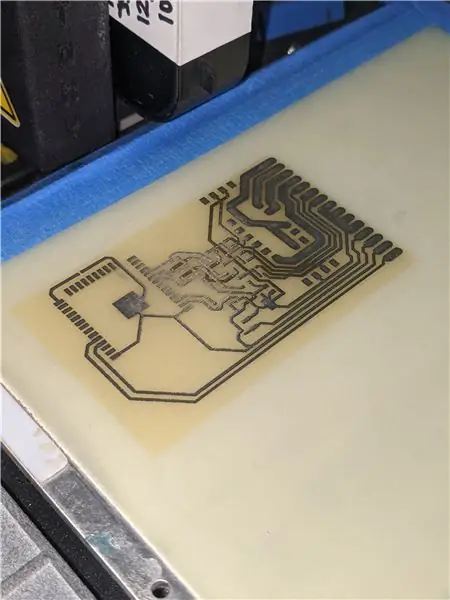
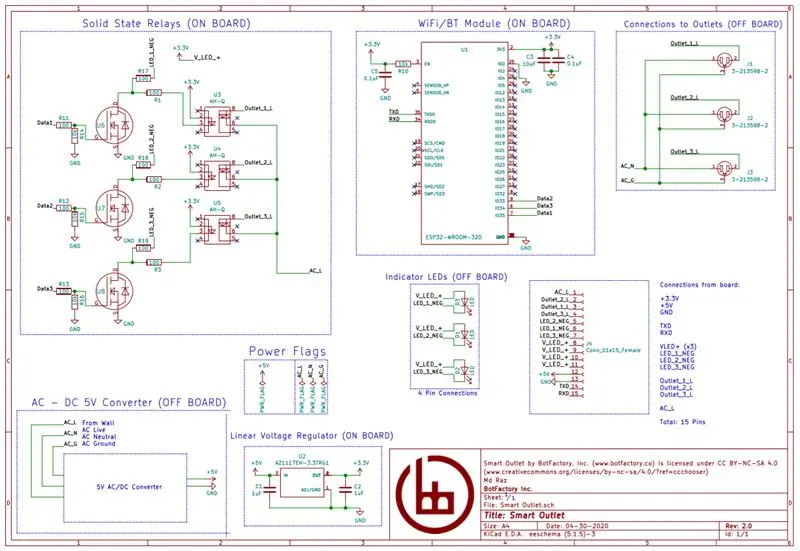

Өөрийнхөө төхөөрөмжийг хэрхэн бүтээхээс хамааран эдгээр алхамууд өөр байж болно. Энэхүү тусгай төхөөрөмжийг хийхийн тулд бид ПХБ -ийн загварыг бүтээж, SV2 ПХБ хэвлэгч ашиглан хэвлэв. Бид ПХБ-ийг ашигладаг бөгөөд прото самбар эсвэл талхны хавтан биш тул бидний ихэнх бүрэлдэхүүн хэсгүүд нь ESP32-WROOM-32D модуль байсан микро контроллер, өндөр хүч чадлаар сонгосон реле гэх мэт гадаргуугийн бэхэлгээ юм. хатуу төлөвт реле. Бидний ашигласан тодорхой бүрэлдэхүүн хэсгүүдийг Digi-Key хэсгийн дугаарын хамт дээр дурдсан болно. Хэрэв та ижил бүрэлдэхүүн хэсгүүдийг ашиглахаар төлөвлөж байгаа бол конденсаторын утга харьцангуй хэвээр байх ёстой. Урсгал хүчдэл ба гүйдэл өөр байж болох тул одоогийн хязгаарлах резисторуудын утга нь таны ашиглаж буй LED өнгөөр өөрчлөгдөж болно. Энэхүү тооцоолуур нь дизайны параметрүүдийг оруулж, эсэргүүцлийн утгыг тооцоолох боломжийг танд олгоно. Бид цэнхэр өнгийн LED -ийг ашигласан бөгөөд энэ нь улаан хувилбараас хамаагүй өндөр хүчдэлийн уналттай байдаг. Цахилгаан эрчим хүч (хатуу төлөвт реле, холбогч, залгуурын залгуур) -тай харьцах бүрэлдэхүүн хэсгүүдийг AC гүйдлийн хүчдэл ба хангалттай гүйдэл (АНУ-д 120 В 60 Гц, ойролцоогоор 10-15 ватт) гэж үнэлсэн эсэхийг шалгаарай. Манай ухаалаг залгуурыг бий болгоход ашигладаг схем ба ПХБ -ийн загварыг BotFactory вэбсайтаас олж авах боломжтой бөгөөд та тэдгээрийн талаар илүү дэлгэрэнгүйг манай блогоос "Ухаалаг залгуур үүсгэх" нийтлэлээс унших боломжтой.
Алхам 2: Бүрэлдэхүүн хэсгүүдийг нэмнэ үү


Дараагийн алхам бол бүх бүрэлдэхүүн хэсгүүдийг хэвлэсэн самбар дээр нэмэх явдал байв. Үүнийг хийх хоёр арга бий, хэрэв та нэгийг нь ашиглаж байгаа бол SV2-ийн сонгож авах боломжийг ашиглаж болно, эсвэл бүрэлдэхүүн хэсэг бүрийг нэг нэгээр нь гагнах боломжтой. Энэ бол анхны загвар бөгөөд хэсэг бүр хоорондоо ажиллахыг баталгаажуулахыг хүссэн тул бид бүрэлдэхүүн хэсэг бүрийг гараар байрлуулж, олон метр ашиглан бүрэлдэхүүн хэсгүүдийн хооронд тасралтгүй байдлыг хангаж өгсөн. Бид бүрэлдэхүүн хэсгүүдийг ПХБ -д бэхлэхийн тулд дулааны тогтвортой, бага температуртай гагнуурын оо ашигласан. Залгуурын залгуур, AC-DC хөрвүүлэгчтэй холбох гэх мэт зарим гадаад холболтыг ирмэгийн холбогч ашиглан хийсэн. Үүний улмаас алтан хуруугаа ПХБ дээр хэвлээд залгахад л хэлхээний холболт хийх шаардлагатай байв. Самбар дээр бүх зүйл тавигдсаны дараа богино долгион дээр ид шидийн утаа гарахаас урьдчилан сэргийлэхийн тулд гүйдэл хязгаарлах функцтэй, хувьсах хүчдэл ба гүйдлийн тэжээлээр тэжээгддэг. Хэрэв бүх зүйл сайн бол (ид шидийн утаа, хэт халалтын бүрэлдэхүүн хэсэг, дэлбэрэлт байхгүй) та кодыг ESP32 руу байршуулж болно.
Алхам 3: Кодоо байршуулна уу
ESP32 нь TXD, RXD, GND зүү ашиглан компьютерт USB -ээс цуваа кабелиар холбогдсон байв. Таны кабель дээрх TXD нь микро контроллер дээрх RXD зүүтэй холбогддог ба эсрэгээр холбогддог гэдгийг санаарай. Arduino IDE-ийг ашиглан ESP32 хувилбаруудын самбарыг ачаалж, бидний ашиглаж байсан нүцгэн ESP32 чипийг дэмждэг тул "FireBeetle-ESP32" самбарыг сонгосон. Ашигласан код нь үндсэндээ микро контроллерыг таны Wi-Fi чиглүүлэгчтэй холбож, 80 порт дээр холболтыг нээдэг. Энэ порт нээгдсэний дараа түүнд холбогдсон дурын төхөөрөмжид вэб хуудсыг нийлүүлж, GPIO зүүг өндөр ба доод хооронд сэлгэх боломжтой. вэб хуудсан дээрх товчлуурын оролт дээр үндэслэсэн болно. Нэмж дурдахад, тодорхой URL -уудыг төхөөрөмжийг асаах, унтраахад ашиглаж болно. Ухаалаг залгуурыг холбохыг хүссэн сүлжээнийхээ Wi-Fi SSID болон нууц үгийг оруулахын тулд оруулсан кодоо өөрчилсөн эсэхээ шалгаарай. Бидний холбосон сүлжээ нь WPA2 -ээр хамгаалагдсан боловч хамгаалалтгүй сүлжээнд ажиллах эсвэл ажиллахгүй байж магадгүй юм.
Алхам 4: Туршилт

Тохиромжтой багаж хэрэгсэл, холболтыг ашиглан таны бараг дууссан төхөөрөмжийн бүх холболт, бүрэлдэхүүн хэсгүүд ажиллаж байгааг шалгаарай! Хувьсах гүйдлийн бүрэлдэхүүн хэсгүүдийг (AC-DC хөрвүүлэгч ба NEMA5 залгуур) тусад нь туршиж, зөв зохицуулаарай, энэ нь өндөр хүчдэлд зориулагдсан болно! Гаднах тогтмол гүйдлийн тэжээлийн эх үүсвэр ашиглан хэлхээгээ асааж, вэб интерфэйсийг ашиглан транзисторыг асааж, унтраах боломжтой эсэхийг шалгаарай. Энэ нь эргээд харгалзах LED -ийг ажиллуулж, хатуу төлөвт реле дамжин гүйдэл дамжуулах боломжийг олгодог.
Алхам 5: Хавсралтыг хэвлэх



Та ямар бүрэлдэхүүн хэсгүүдийг сонгож, хэрхэн яаж зохион байгуулж байгаагаас хамааран таны хашлага өөр хэлбэртэй байж болно. Энд бид AC-DC хөрвүүлэгч, ПХБ, ирмэгийн холбогчийг байрлуулсан, NEMA5-15R савны профайлтай тэгш өнцөгт хашлага ашигласан. Бид үүнийг Fusion 360 ашиглан бүтээсэн бөгөөд үүнийг 3D принтер ашиглан хэвлэж, 3 мм халаагч оруулга, 3 мм зургаан өнцөгт эрэг ашиглан нүүрний дээд хавтанг бэхэлсэн. Цавуу нь дулааны тохируулгатай оруулга байхгүй бол сайн ажилладаг. Хэрэв та халуунд тохируулсан оруулга ашигладаг бол STL файлуудын нүх нь 4мм өргөн бөгөөд танд 250С-ийн температурт гагнуурын төмөр хэрэгтэй болно. Бодит бүрэлдэхүүн хэсгүүдийг ашиглан хэсэг бүрийг хашлага дотор зөв байрлуулахын тулд туршилтыг хийжээ.
Алхам 6: Угсарна уу



Эцэст нь байнгын холболтыг гагнаж, бүрэлдэхүүн хэсгүүдийг хашлагад оруулав. Энд бид ПХБ, залгуурын сав, AC-DC хөрвүүлэгч, эрэгтэй залгуур хоёрын зөв холболтын схемийг дагаж мөрдөв. Дараа нь бүх бүрэлдэхүүн хэсгүүдийг дахин ажиллахад ямар нэгэн асуудал гарсан эсэхийг шалгасан. Хувьсах гүйдлийн хэлхээтэй ажиллахдаа маш болгоомжтой ажиллахаа мартуузай! Цахилгаан хэлхээг хананаас тэжээж байх үед самбар болон утас руу хүрч болохгүй. Гагнах, утас зөөх, сул холболтыг засахаасаа өмнө салгаж байгаа эсэхээ шалгаарай. Хэрэв бүх зүйл сайн байгаа бол та одоо дөрвөн M3 эрэг ашиглан орон сууцыг хааж, шинэ ухаалаг залгуураа ашиглахад бэлэн боллоо!
Зөвлөмж болгож буй:
LM317 ашиглан DIY цахилгаан хангамж - Lm 317 Хувьсах хүчдэлийн гаралт: 12 алхам

LM317 ашиглан DIY цахилгаан хангамж | Lm 317 Хувьсах хүчдэлийн гаралт: Өнөөдөр бид таны жижиг төслүүдэд жижиг цахилгаан хангамжийн нэгж хийх талаар суралцах болно. LM317 нь бага гүйдлийн тэжээлийн хувьд хамгийн сайн сонголт байх болно. уу
Raspberry Pi - PCA9536 Оролт/гаралт Expander Python заавар: 4 алхам

Raspberry Pi-PCA9536 Оролт/гаралт Expander Python заавар: PCA9536 бол 8 зүү бүхий CMOS төхөөрөмж бөгөөд I2C-bus/SMBus програмуудад зориулагдсан 4 битийн ерөнхий зориулалттай зэрэгцээ оролт/гаралтын (GPIO) өргөтгөлийг хангадаг. Энэ нь оролт эсвэл гаралтыг сонгох зорилгод нийцсэн 4 битийн тохиргооны бүртгэлээс бүрдэнэ, 4 бит
Аливаа хурдан цэнэглэгчтэй нийцтэй Powerbank -аас 12V гаралт: 6 алхам

Аливаа хурдан цэнэглэгчтэй нийцтэй Powerbank -аас 12V гаралт: Түргэн цэнэглэдэг powerbank -ийг ашиглах нь зөвхөн утсыг цэнэглэхээс гадна гэрийн модем гэх мэт 12V төхөөрөмжүүдийн нөөц тэжээлийн эх үүсвэр болдог. Дэлгэрэнгүй мэдээллийг энэ блогоос авах боломжтой: http: //blog.deconinck.info/post/2017/08/09/Turnin
Bluetooth PWM Control 6 гаралт = 800W: 5 алхам

Bluetooth PWM Control 6 гаралт = 800W: Төслийн зорилго нь Bluetooth -ээр дамжуулан Андройд утсаар ямар ч төрлийн ачааллыг хянах энгийн бөгөөд хурдан арга замыг танд өгөх явдал юм. Ачаалал нь мотор, ямар ч LED, тууз, чийдэн, ороомог, насос болон бусад R, L эсвэл C төрлийн ачаалал байж болно. Мөн POWER SHIELD -ийн ачаар
WiFi реле гаралт-DIY: 5 алхам

WiFi Relay Outlet-DIY: Өнөө үед хамгийн алдартай IoT туршилтын иж бүрдэл нь бие даасан бүрэлдэхүүн хэсгүүдийг бус харин хоорондоо холбогддог модулиуд юм. Цахим шинэ хүмүүс, дадлагажигч инженерүүд, туршлагатай гарууд эдгээр хямд модулиудыг сонирхож байгааг олж мэдэх нь дамжиггүй
